Содержание
- 2. BIOS - представляет собой элемент памяти, установленный на материнской плате. BIOS — базовая система ввода/вывода, хранящаяся
- 3. BIOS содержит программную поддержку стандартных ресурсов PC и обеспечивает конфигурирование аппаратных средств, их диагностику и вызов
- 4. Функции BIOS разделяются на следующие группы: - Инициализация и начальное тестирование аппаратных средств — POST (Power
- 5. Современный ПК имеет ПЗУ с записанными в него следующими программами и данными: программа системного монитора, организующая
- 6. POST - это самостоятельный тест помогает при идентификации ошибок Во время выполнения программы POST на экране
- 7. Информационные сообщения при включении ПК Номер версии BIOS Информация о системе Название производителя Идентификационная строка
- 8. После всех описанных операций на экран монитора выводится сводная таблица сведений о конфигурации компьютера, в которой
- 9. Процедура самотестирования (POST) В случае успешного завершения самотестирования обычно подается короткий одиночный звуковой сигнал. В некоторых
- 10. Процедура самотестирования (POST) Если ошибки не критичны — сообщения о них будут выведены на экран, после
- 11. В зависимости от ошибки пользователь может: Нажать F1, чтобы проигнорировать ошибку и перейти к дальнейшему этапу
- 12. Примеры звуковых сигналов Один короткий сигнал — тестирование завершилось успешно, загрузка продолжается (некоторые системы при этом
- 13. Примеры звуковых сигналов Два коротких сигнала — обнаружены незначительные ошибки, необходимо внести изменения в настройки параметров
- 14. Примеры звуковых сигналов Один длинный и три коротких сигнала — ошибка видеосистемы (не подключен монитор или
- 15. Примеры звуковых сигналов Пять коротких сигналов — неверно работает процессор Шесть коротких сигналов — неисправен контроллер
- 16. Примеры звуковых сигналов Десять коротких сигналов - ошибка записи данных в микросхему CMOS. Одиннадцать коротких сигналов
- 17. Загрузчик операционной системы — это программа, которая считывает в оперативную память ядро операционной системы (ОС) и
- 18. boot.ini
- 19. Разделы жестких дисков В начале жесткого диска обязательно располагается таблица его разделов, и если она пуста
- 20. Разделы жестких дисков Разбивку диска на разделы обычно осуществляют программой fdisk или ей подобной. Существуют и
- 21. Разделы жестких дисков Некоторые операционные системы могут быть загружены только с первичного раздела жесткого диска. Для
- 22. Файловые системы Доступ к данным на диске зависит, кроме прочего, от организации данных внутри каждого из
- 23. Файловые системы FAT16 — файловая система, основанная на 16-разрядной таблице размещения файлов. Является родной для DOS
- 24. Файловые системы NTFS — тоже достаточно высокопроизводительная файловая система, задуманная как конкурент HPFS. Эта система является
- 26. Скачать презентацию





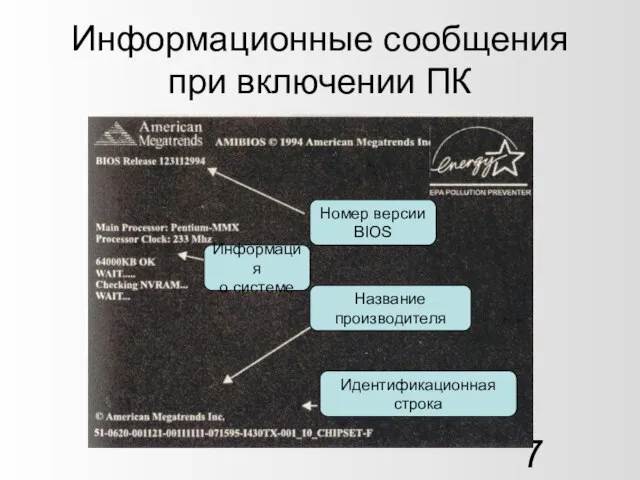










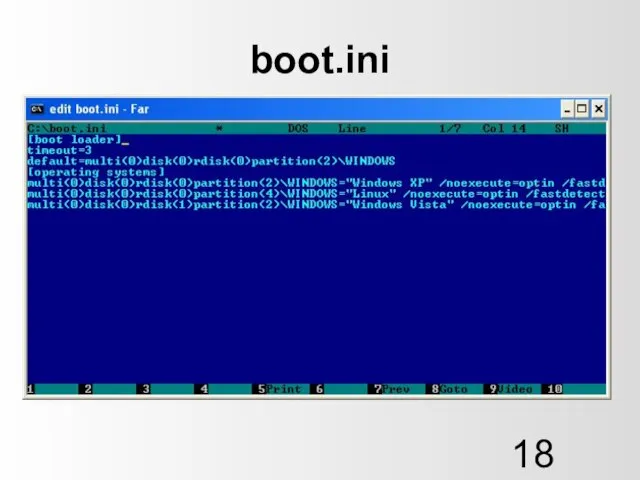






 Психолого-педагогическое сопровождение образовательного процесса средствами программы «Профориентационная диагностика и консу
Психолого-педагогическое сопровождение образовательного процесса средствами программы «Профориентационная диагностика и консу Вышел зайчик погулять Художник – В. Сергеев
Вышел зайчик погулять Художник – В. Сергеев Изонить. Нитяная сказка
Изонить. Нитяная сказка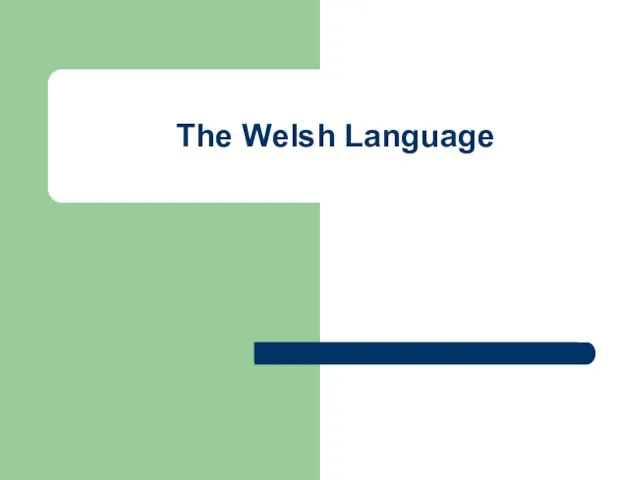 The Welsh Language
The Welsh Language Кто будет начальником
Кто будет начальником Растровая и векторная графика 8 класс
Растровая и векторная графика 8 класс Тайны названий домашних животных
Тайны названий домашних животных Канун дня всех святых
Канун дня всех святых Энциклопедии
Энциклопедии Петр Великий
Петр Великий Институт финансовых исследований
Институт финансовых исследований Разработка нового типа оборудования для ранней диагностики рака молочной железы у женщин репродуктивного возраста.
Разработка нового типа оборудования для ранней диагностики рака молочной железы у женщин репродуктивного возраста. ПОРТОВАЯ ОСОБАЯ ЭКОНОМИЧЕСКАЯ ЗОНА НА ТЕРРИТОРИИ МУНИЦИПАЛЬНОГО ОБРАЗОВАНИЯ «ЧЕРДАКЛИНСКИЙ РАЙОН» УЛЬЯНОВСКОЙ ОБЛАСТИ
ПОРТОВАЯ ОСОБАЯ ЭКОНОМИЧЕСКАЯ ЗОНА НА ТЕРРИТОРИИ МУНИЦИПАЛЬНОГО ОБРАЗОВАНИЯ «ЧЕРДАКЛИНСКИЙ РАЙОН» УЛЬЯНОВСКОЙ ОБЛАСТИ Архитектура
Архитектура Регистрация ИП
Регистрация ИП корпоративное мероприятие для…
корпоративное мероприятие для… МНОГООБРАЗИЕ ФОРМ ДОГОВОРОВВ РЕАЛИЗАЦИИ АВТОМОБИЛЕЙ С ПРОБЕГОМ
МНОГООБРАЗИЕ ФОРМ ДОГОВОРОВВ РЕАЛИЗАЦИИ АВТОМОБИЛЕЙ С ПРОБЕГОМ Семейные правоотношения
Семейные правоотношения Академическая гребля
Академическая гребля Закрепление. Подготовка к умножению
Закрепление. Подготовка к умножению Новогодняя костюмерная. Варианты детских костюмов к новогодним утренникам
Новогодняя костюмерная. Варианты детских костюмов к новогодним утренникам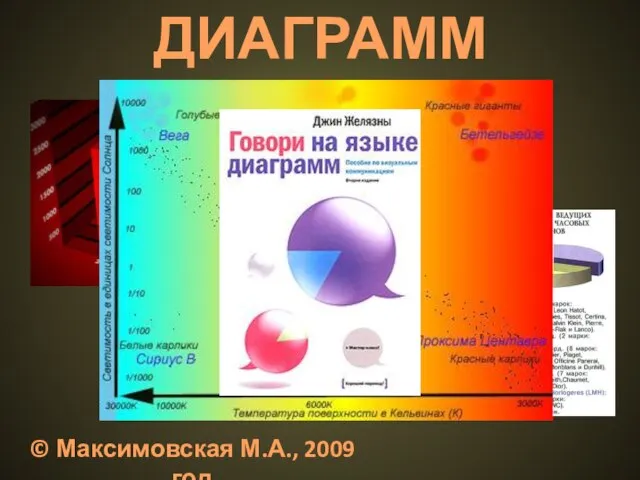 ДИАГРАММЫ
ДИАГРАММЫ Ультрафиолетовое излучение
Ультрафиолетовое излучение Независимая оценка квалификации специалистов в области охраны труда
Независимая оценка квалификации специалистов в области охраны труда Карамель. Технология изготовления изделий из карамель
Карамель. Технология изготовления изделий из карамель Здоровый образ жизни школьника
Здоровый образ жизни школьника Международная стандартизация (лекция 3)
Международная стандартизация (лекция 3) Зонная диаграмма ОПЗ полупроводника
Зонная диаграмма ОПЗ полупроводника